电脑锁屏密码忘记了怎么办 锁屏密码忘了怎么解开
昨天小编打开自己放了很久的电脑时,发现自己把锁屏密码给忘记了,不知道怎么解开密码,于是到网上搜集了两种能够可以解开密码进入win7系统的方法,实测有效,现在小编就把这两种方法带给大家,碰到这个问题的小伙伴快来系统城看看吧。

电脑锁屏密码忘记了怎么办?
方法一、
1.重新启动计算机,然后立即按键盘上的F8键,然后将出现高级启动选项。使用键盘上的箭头键选择向上和向下,然后按“带命令提示符的安全模式”进入;
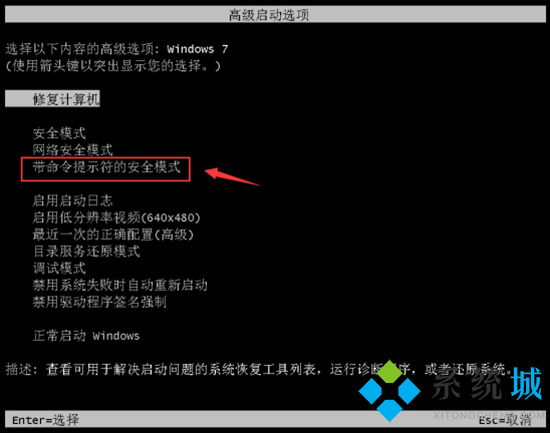
2.在出现的帐户选择窗口中单击“管理员”;

3.进入带有命令提示符的安全模式界面后,在命令提示符窗口中输入网络用户Smile / add,然后按键盘上的Enter进行确认;
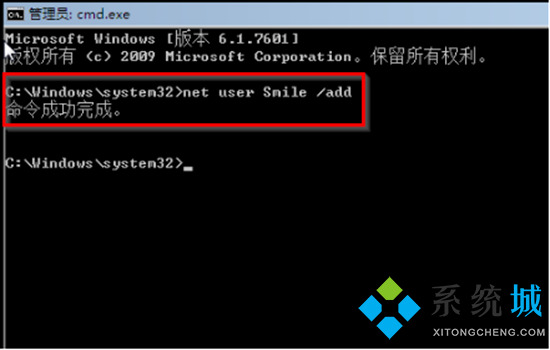
4.然后继续输入net localgroup管理员Smile / add,然后按Enter确认。命令成功后,继续输入shutdown / r / t 5 / f并按Enter确认;
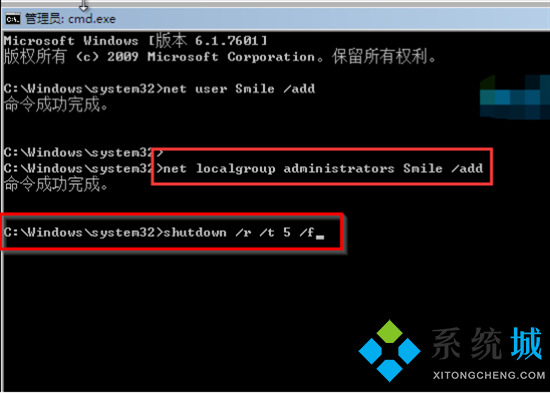
5.最后,计算机重新启动,选择您刚刚设置的Smile帐户,然后输入。
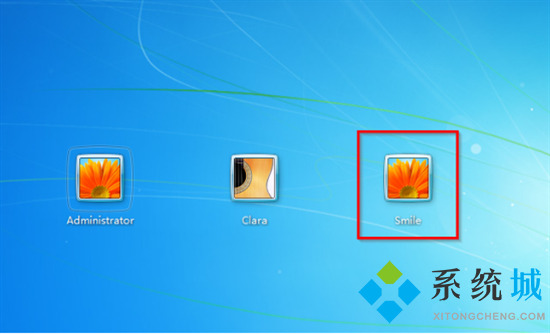
方法二、
1.如果上述方法不行,小编建议进行系统的重装,推荐最新的win10系统,相比于win7更好用,小编这里使用胖爪装机大师来教大家如何重装。
 胖爪装机大师
胖爪装机大师
胖爪装机大师官方电脑版是一款一键重装系统的装机工具,用户的计算机u盘可以快速制作成pe系统。而且软件操作非常简单,格式的兼容性也很强,使用起来同样方便,还可以直接下载想要下载的系统的镜像文件,非常方便,欢迎有需要的小伙伴下载胖爪装机大师2021最新版。
2.使用胖爪装机大师,并选择“一键装机”功能;

3.按照提示一步一步进行选择;

4.选择完成后胖爪装机大师会进行相对应系统的下载和安装;

5.具体重装教程可以参考此篇文章:Windows10怎么重装系统 不用U盘重装Windows10系统的方法步骤
以上就是小编为大家带来的电脑锁屏密码忘记了怎么办的解决方法了,希望能帮助到大家。
我告诉你msdn版权声明:以上内容作者已申请原创保护,未经允许不得转载,侵权必究!授权事宜、对本内容有异议或投诉,敬请联系网站管理员,我们将尽快回复您,谢谢合作!










